教程介绍
Adobe Photoshop-如何将动画帧图片做成动画GIF
制作方法
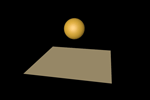
在Adobe Photoshop中选择文件中的打开
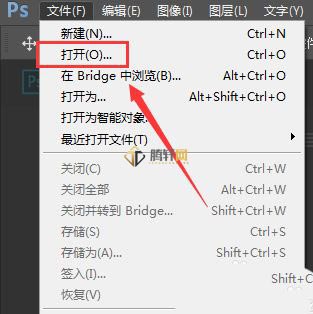
找到存放图片帧动画的位置,选中第一张图片,然后下面找到图像序列
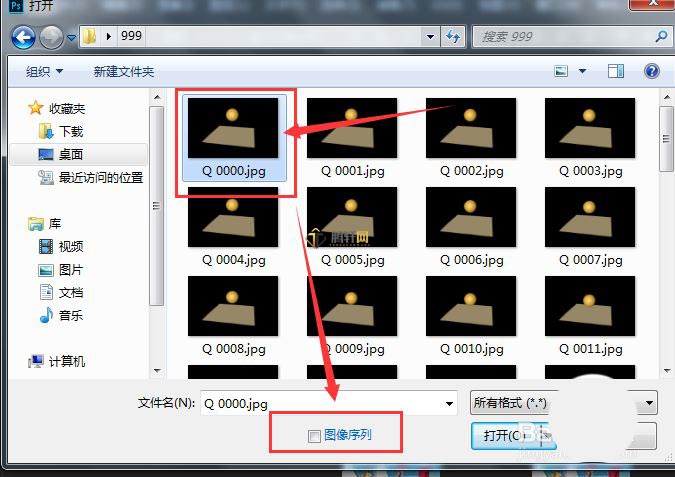
将图像序列选中,然后点击右侧的打开命令
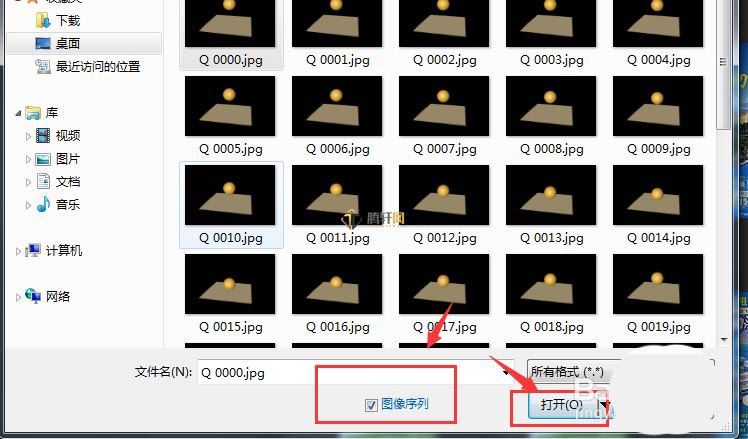
在提示帧速率选项栏中,默认选择30帧即可,然后确定
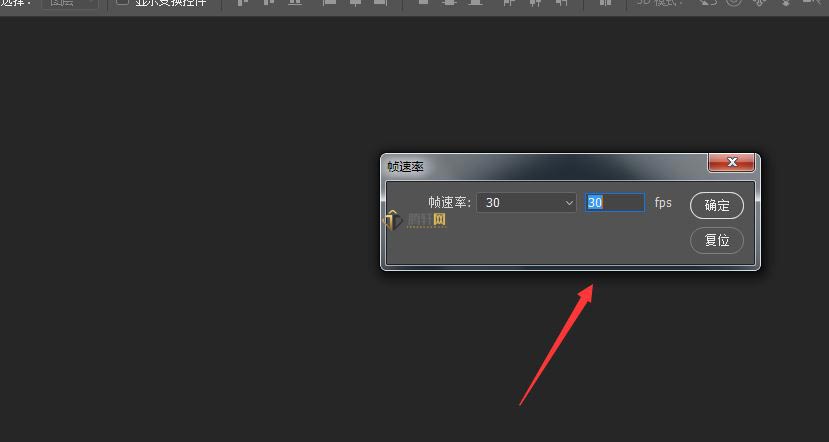
这样就会将帧图片载入到Adobe Photoshop中,这时候选择导出中的存储命令,如图选项
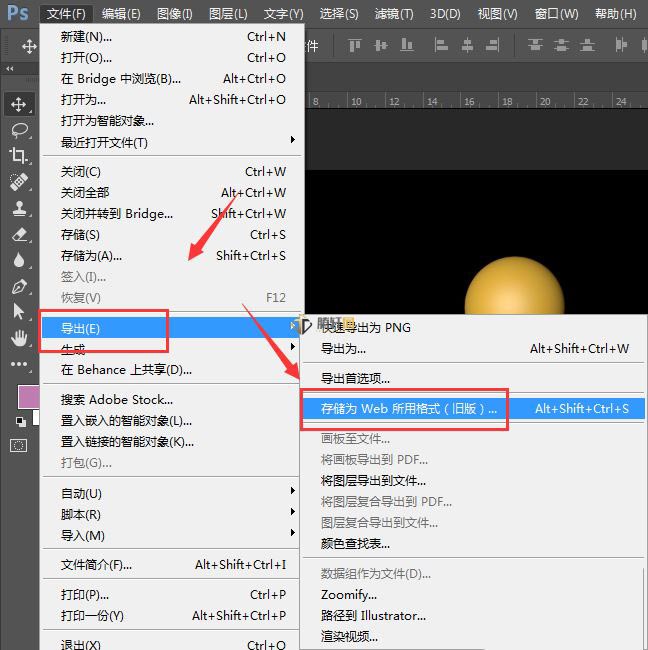
选择导出格式为GIF格式导出,得到GIF动画。
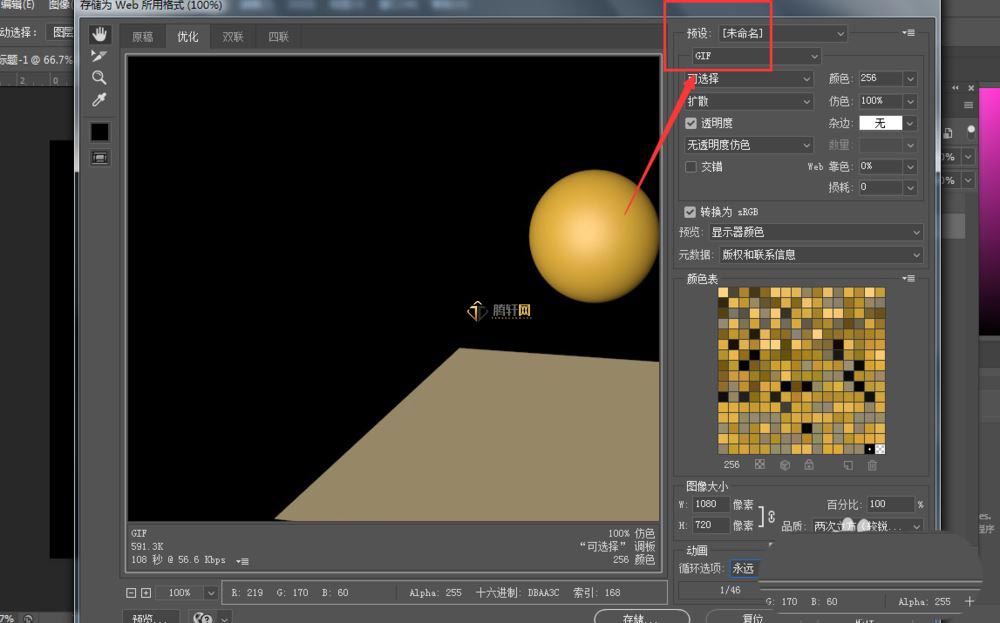
以上本篇文章的全部内容了,感兴趣的小伙伴可以看看,更多精彩内容关注www.tengxuanw.com







